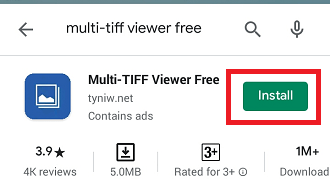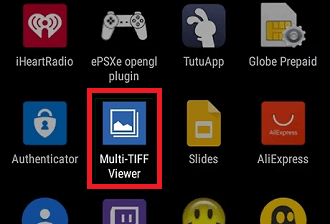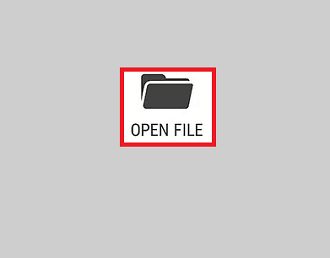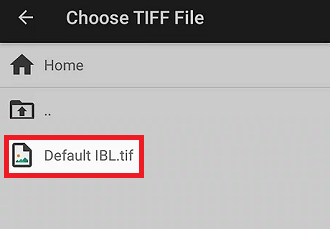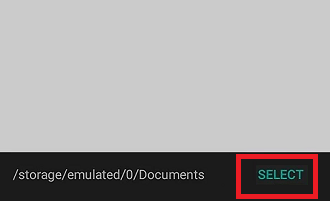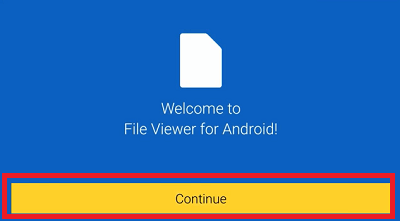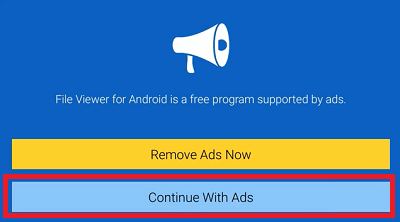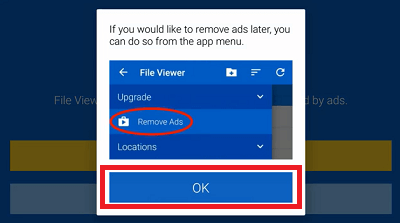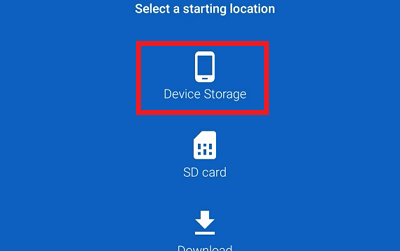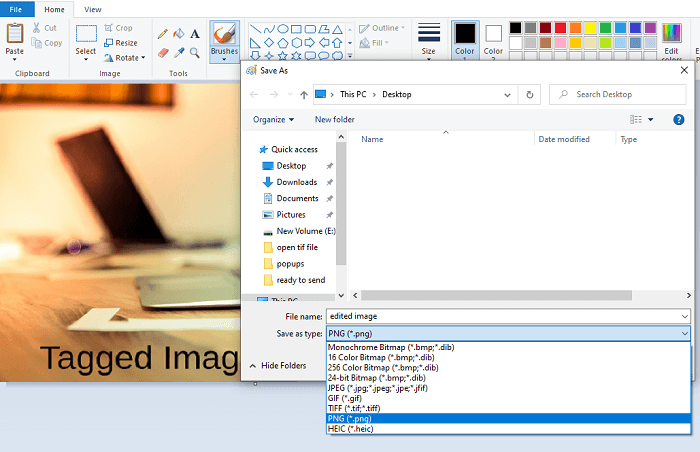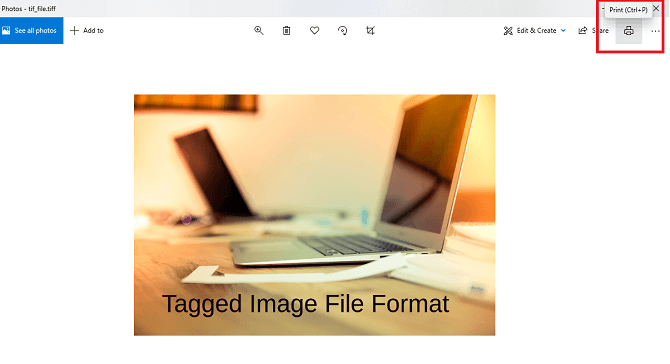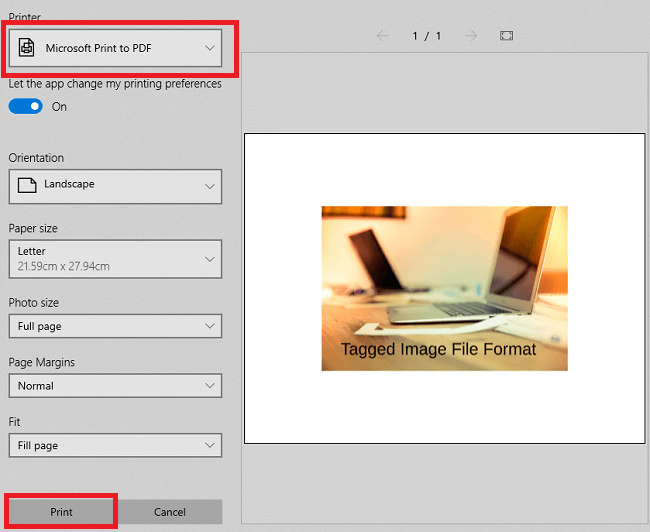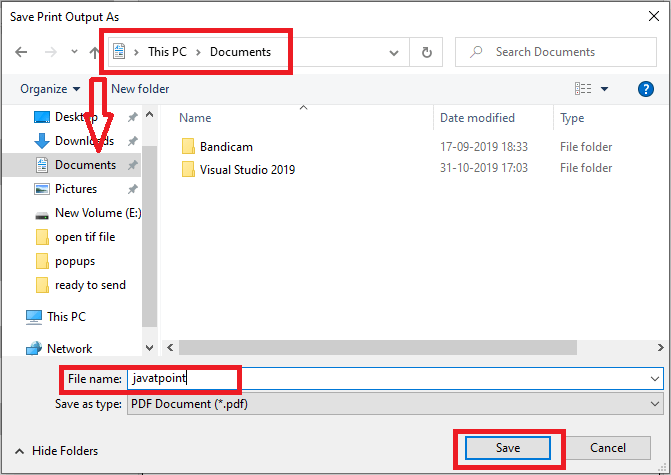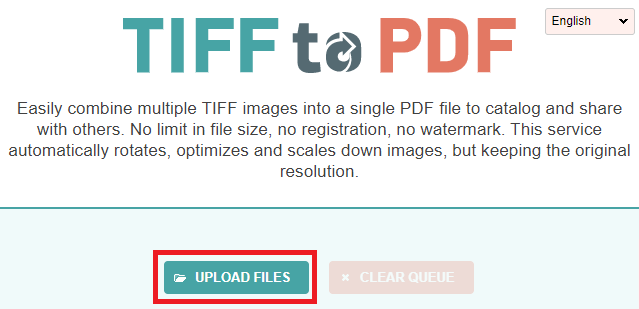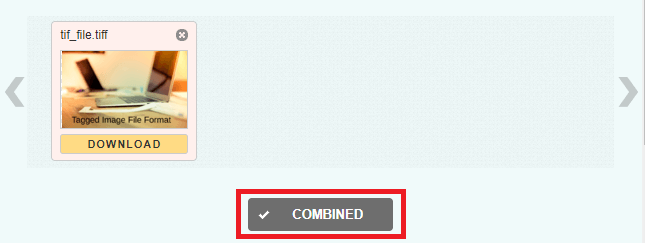如何在Android上打开TIF或TIFF文件 |
您所在的位置:网站首页 › 安卓手机如何打开asd文件 › 如何在Android上打开TIF或TIFF文件 |
如何在Android上打开TIF或TIFF文件
|
如何在Android上打开TIF或TIFF文件
在讨论如何在Android智能手机、平板电脑或其他操作系统平台上打开TIF (.tif)或TIFF文件之前,首先让我们了解一下TIF (.tif)文件是什么。 TIF (.tif)文件是什么?TIF 是” 标记图像格式 “的缩写,包含高质量图形格式的图像文件。TIF和TIFF(标记图像文件格式)在使用上是互为同义词。 阿尔达斯 公司 在1980年代中期推出了TIF格式,作为各种计算机平台和文档扫描仪的通用图像格式。后来,TIF格式被 Adobe 从阿尔达斯公司收购,并以多种不同的方式改进其格式。这种图像格式在专业人士中很受欢迎,包括平面艺术家、摄影师和出版机构。其受欢迎的主要原因是可以在不损害图像原始质量的情况下进行编辑和重新保存。
TIF(Tagged Image File Format)图像文件既可以保存为未压缩格式,也可以保存为有损压缩格式(.jpeg格式)。它还可以使用LZW无损压缩,减小文件大小,而不影响图像质量。TIF文件格式在所有常用的图像编辑软件和应用程序中都得到支持。 注意:TIF文件也使用了TIFF扩展名。 如何在Android上打开TIF文件Play商店上有很多可在Android手机上支持和打开TIF文件的应用程序。以下是针对Android上两个不同的流行应用程序(Multi-TIFF Viewer Free和File Viewer)打开TIF(.tif)文件的步骤。 使用Multi-TIFF Viewer Free在Android上打开TIF文件。Multi-TIFF Viewer Free 是一款适用于Android的图像浏览器应用程序,可查看单页和多页TIF文件。它是打开TIF文件的推荐应用程序之一。按照以下给出的步骤使用这个应用程序打开TIF文件: 启动您的Android手机上通常在主屏幕上可用的 Google Play商店 应用程序;如果没有,搜索应用程序抽屉列表。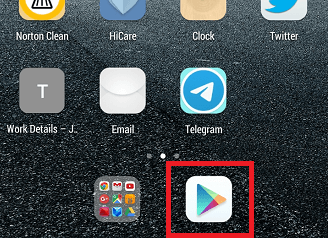
在搜索工具箱中键入“multi-tiff viewer free”,然后点击搜索选项。单击搜索结果中排名最高的应用程序,即由 net 发布的 Multi-TIFF Viewer Free 。 现在,点击 安装 按钮安装该应用程序。
安装成功后,应用程序图标将显示为具有蓝色背景的三个照片图标。点击打开它。
现在,点击屏幕中间的 打开文件 图标。它将导航到您设备的内部存储空间。
转到TIF文件的位置并点击选择。
最后,点击 选择 选项以查看TIFF(或.tif)文件。
但是,此应用程序不允许编辑您的TIF文件。 但是,此应用程序不允许编辑您的TIF文件。 使用Android上的File Viewer打开TIF文件。 启动您的Android手机上通常在主屏幕上的 Google Play商店 应用程序;如果没有,搜索应用程序抽屉列表。 在搜索工具箱中键入“file viewer for android”,然后点击搜索选项。单击搜索结果中排名最高的应用程序,即由 Sharpened Productions 发布的 File Viewer for Android 。 点击 安装 按钮,并接受它要求的所有权限以安装该应用程序。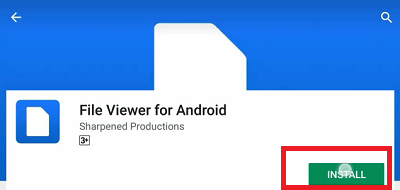
安装成功后,应用程序图标将显示为一张折叠的白色页面。点击打开它。 现在,点击 继续
这里会显示两个不同的继续选项(立即去除广告和继续带广告),根据您的偏好进行选择。如果选择“立即去除广告”选项,则需要支付0.99美元的年度订阅费用,应用程序屏幕上将不会出现广告。如果选择“继续带广告”选项,则应用程序屏幕上会显示一些广告。在这里,我们选择“ 继续带广告” 。
点击 确定 按钮,如果您想稍后去除广告,请点击 升级 ,然后点击 去除广告 。
选择存储(设备存储)以继续。
现在,找到您想要打开的 .tiff (或.tif)文件,并点击它。
但是,此应用程序不允许编辑您的TIF文件。 GeoTIFF图像(TIF文件类型2)GeoTIFF 图像是另一种使用TIF (.tif) 或TIFF扩展名的文件。该图像文件中包含使用TIFF格式的可扩展特性作为元数据的地理坐标信息。 由于GeoTIFF文件包含地理(GPS)坐标,一些应用程序如GIS可将其用于将图像的特定位置映射到其经度和纬度。其他使用TIF文件的应用包括扫描仪、传真、光学字符识别(OCR)等。 其他支持TIF或TIFF文件的平台:除了Android外,其他操作系统也支持TIF文件,包括Windows和Mac可以打开、编辑和保存。 兼容的Windows操作系统 :Windows 10、Windows 8和Windows 7。 兼容的Mac操作系统 :macOS 10.14、macOS 10.13、macOS 10.12。 在不同平台上打开TIF(TIFF)文件的应用程序和工具平台 | 应用程序或工具 —|— Windows | CorelDRAW File Viewer Plus Microsoft Windows Photo Viewer Microsoft Photos Corel PaintShop Pro Adobe Illustrator 2020 Adobe Photoshop 2020 Adobe Lightroom 2019 Canvas X ACD Systems ACDSee Photo Studio Roxio Creator NXT Pro 7 Mac | Apple Preview Adobe Photoshop Elements 2020 Adobe Illustrator 2020 Adobe Photoshop 2020 CorelDRAW Graphics Suite 2020 ACD Systems ACDSee Photo Studio for Mac MacPhun ColorStrokes Roxio Toast 18 Linux | GIMP Web | Google Drive Google Photos iOS | Google Drive Google Photos Android | Multi-TIFF Viewer Free File Viewer for Android Google Photos Chrome OS | Google Photos 如何使用CorelDRAW打开TIF文件请按照以下步骤使用CorelDRAW应用程序打开TIF文件: 在您的计算机上启动 CorelDRAW 应用程序。 单击 文件 并选择 打开 菜单。 现在,找到您要打开的TIF文件。 选择文件。 您选择的TIF文件将打开,您可以对其进行编辑和重新保存。 如何打开TIF文件(照片和照片查看器)Windows 的照片和照片查看器与可以打开TIF文件的不同版本的Windows兼容。但是这些应用程序不提供编辑功能。 如何编辑TIF文件如果您想编辑TIF文件,您可以使用上述应用程序和各个平台的工具。但并非所有应用程序都提供编辑功能。要编辑TIF文件,您可以使用以下任一转换工具之一。您将在一个工具中获得TIF编辑器和转换器。 您可以使用免费的照片编辑程序 GIMP 打开TIF文件、进行编辑并以相同的TIF格式保存。其他流行的图形和照片工具也可用于TIF文件编辑,其中一个应用程序是 Adobe Photoshop ,但它不是免费提供的。 如果您正在使用GeoTIFF图像,您可以使用以下应用程序打开这些文件: ESRI ArcGIS Desktop,GRAL 或 Geosoft Oasis montaj 。 如何转换TIF文件假设您的个人计算机上安装有支持TIF文件的任何标准图像编辑器应用程序,您可以在该特定应用程序中打开TIF文件并将其保存为不同格式,例如PNG,JPEG,PDF等。 在Windows 10上将TIF文件转换为PNG在任何标准图像查看器和编辑器程序(如Adobe Photoshop,CorelDRAW,MS-Paint等)中打开您的TIF文件,该程序支持TIF文件。 这通常可以通过程序的菜单选项完成。单击 文件 并选择 另存为 选项。然后,在您要保存的图像格式中选择任一格式。在这里,我们将图像保存为 PNG 格式。
Windows 10上的照片应用程序提供了一个内置的功能,称为Microsoft Print to PDF。它帮助Windows 10用户将支持此功能的任何文档(包括TIF文件)打印到PDF文件。按照以下步骤使用Windows 10上的照片应用程序将TIF文件转换为PDF: 方法1:使用照片应用程序步骤1: 在 照片 应用程序中打开您想要转换为PDF的TIF图像文件。现在,通过同时按下” Ctrl + P “键或点击屏幕右上方的打印图标来提供打印命令。如果您想将多个TIF文件转换为PDF,请使用鼠标选择所有文件 > 右键单击,然后选择 打印 。
第二步: 出现打印弹出窗口以打印TIF文件。在“打印机”选项中,从下拉列表中选择 Microsoft Print to PDF 。此外,可以自定义转换后PDF文件的页面布局和质量。当一切设置如您所需时,点击 打印 按钮。
第三步: 最后,给出输出的PDF文件名,并选择您将保存的位置。现在点击 保存 按钮。它会立即创建您的TIF图像文件的新PDF文件。您可以从保存的位置进行检查。
在线转换器帮助您在任何地方将您的TIFF文件转换为PDF文件,无论您使用哪个操作系统(Windows,Mac,Linux,iPhone和Android)。在谷歌搜索时,您会发现许多TIFF到PDF转换器。其中一个转换器是 tiff2pdf.com ,这是最容易访问的在线转换器之一。 步骤1: 在您的设备上启动您喜欢的网络浏览器,然后转到“ tiff2pdf.com ”网站。现在点击 上传文件 按钮。
第二步: 当您的一个(或全部)TIFF文件成功上传到服务器后,点击下方已上传的TIFF文件下方的 COMBINED 按钮。它将把您的TIFF文件转换为PDF文件。
|
【本文地址】
今日新闻 |
推荐新闻 |